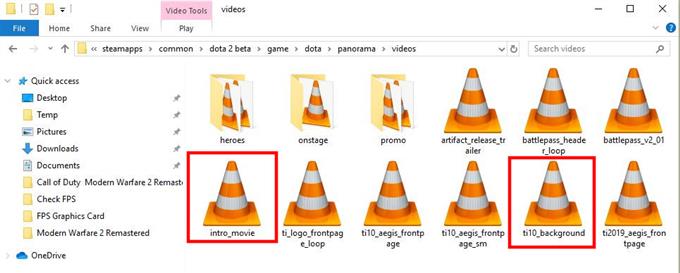Dota 2 er i stadig utvikling, og det er problemene. For noen måneder siden begynte det å dukke opp nysgjerrige saker om Dota 2-klienten stamming, etterslep eller visning av FPS-slippproblemer når du lastet inn introduksjonen eller hovedmenyen. Selv om problemet ikke ser ut til å påvirke hovedspillet, er det definitivt ikke et betryggende tegn, spesielt at problemet begynte å dukke opp etter at Battle Pass 2020-oppdateringen ble utgitt.
Hva er årsaken til at FPS slipper problemet på Dota 2?
Hvis du opplever FPS-slipp når Dota 2-klienten lastes inn eller når du er i hovedmenyen, er det en rekke ting du må vurdere.
Korrupte Steam-spilldata.
Hvis problemet ser ut til å vises bare når klienten laster inn eller i hovedmenyen, men du kan spille et vanlig Dota 2-spill (matchmaking og andre modus) uten problemer, kan det være et problem med spillfilene.
Noen ganger kan visse filer i et spill føre til konflikter eller feil. I noen tilfeller kan det å løse disse filene løse problemet, selv om det kan være vanskelig å vite hvilken fil eller filer som er den skyldige. Nye oppdateringer kan føre til nye sett med filer som kan forårsake problemer med spillet. For eksempel oppdaget noen Dota 2-spillere at det å ha slettet dette problemet å slette visse videofiler som kjører på introduksjon av spill.
Ineffektiv koding.
I mange andre tilfeller er spillendringer implementert av oppdateringer de viktigste årsakene. Det gode er at disse problemene har en tendens til å forsvinne etter hvert som utviklere innser sin feil. Kodingsproblemer kan vanligvis ikke løses på brukerens slutt, så alt du trenger å gjøre er å fortsette å oppdatere til problemet forsvinner.
Slik løser du Dota 2 Lag eller FPS drop-problemet
FPS-relaterte problemer på Steam-spill har en tendens til å være forårsaket av maskinvarebegrensninger eller problemer enn av problemer med selve spillene. Av denne grunn gir Valve vanligvis ikke spesifikke løsninger for problemer som den vi prøver å fikse her.
Løsningene vi tilbyr nedenfor er kjente rettelser og løsninger, men de regnes ikke som offisielle. Dette betyr at de ikke er garantert å jobbe for alle tilfeller.
Når vi løser FPS-slippproblemer i hovedmenyen, antar vi at du allerede har prøvd det grunnleggende som å starte Steam-klienten og PCen på nytt, oppdatere grafikkdrivere og programvare, se etter serverproblemer. Hvis du ikke har prøvd dem ennå, må du huske å gjøre dem før du prøver løsningene nedenfor.
- Løsning 1: Kontroller integriteten til spillfiler.
Lag in Dota 2-hovedmenyen kan fikses ved å la Steam-klienten sjekke om spillet har alle nødvendige eller oppdaterte filer det trenger. Følg disse trinnene for å gjøre det:
-Åpne Steam-klienten.
-Klikk på spill fanen øverst.
-Klikk på Vis spillbibliotek.
-Merk Dota 2 og høyreklikk på den.
-Å velge Egenskaper.
-Klikk på kategorien Lokale filer.
-Klikk på KONTROLLER INTEGRITET AV SPILLFILER.
Prosessen kan ta flere øyeblikk, så bare vent på den. Når sjekken er fullført, åpner du Dota 2 og kontrollerer om problemet er.
- Løsning 2: Slett noen intro-videofiler.
Noen Dota 2-spillere fant ut at spillet deres sluttet å henge etter hovedmenyen og FPS-slippproblemet ble borte etter å ha slettet spesifikke filer i spillmappen. Nedenfor er trinnene som skal følges:
-Bla gjennom installasjonsstedet for Dota 2-spillet. (Standard er vanligvis i denne banen: C: \ Program Files (x86) \ Steam \ steamapps \ common \ dota 2 beta)
-Når du har funnet installasjonsmappen for Dota 2, går du til «game \ dota \ panorama \ videos.» Så hvis du har standardplassering, skal banen se slik ut: C: \ Program Files (x86) \ Steam \ steamapps \ common \ dota 2 beta \ game \ dota \ panorama \ videos
-Når du er i mappen «videoer», fjerner du disse to filene: intro_movie og ti10_background. Du kan enten slette dem eller overføre dem til en annen mappe.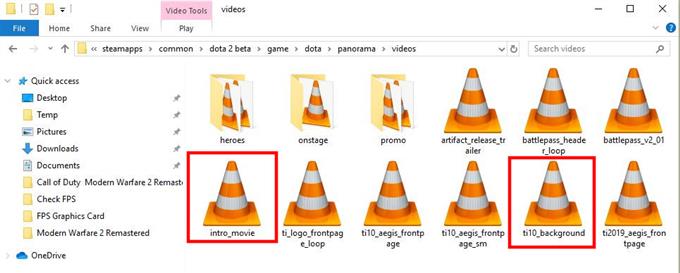
- Løsning 3: Juster spill-FPS slik at den samsvarer med skjermens oppdateringsfrekvens.
Hvis Dota 2 fortsetter å oppleve FPS-slipp, etterslep eller stamming i hovedmenyen, kan du også sjekke FPS-innstillingen i spillet og endre den. Slik gjør du det:
-Start Dota 2-spillet.
-Åpne Innstillinger-menyen.
-Gå til Video-fanen.
-I den nederste delen, finn Maksimum rammer per sekund tillatt alternativ.
-Forsikre deg om at du velger FPS-en som samsvarer med skjermens oppdateringsfrekvens. Så hvis for eksempel skjermen din har 144Hz oppdateringsfrekvens, må du forsikre deg om at spillets FPS er på 144. Standard FPS for Dota 2 er 60 FPS.
Besøk androidhow Youtube Channel for mer feilsøking av videoer.